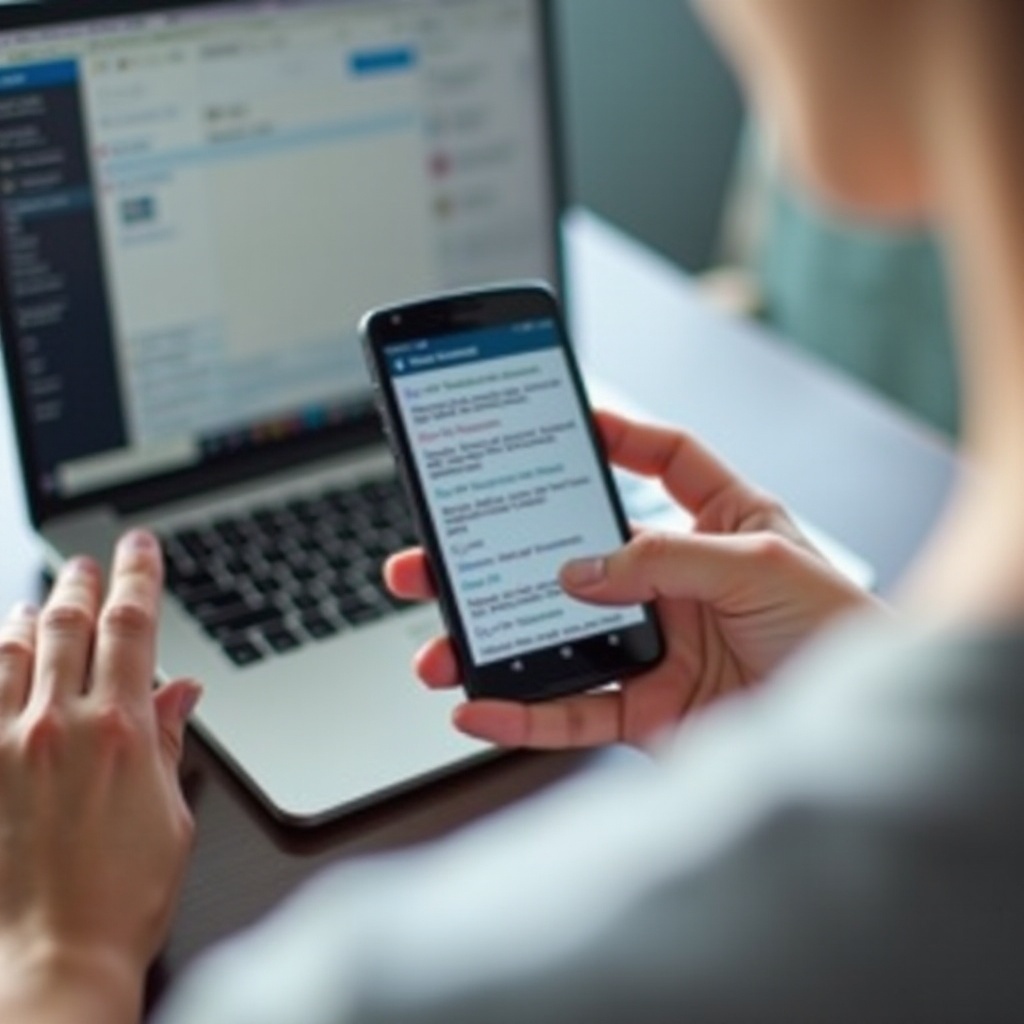
Introdução
Compartilhar mensagens de texto de um telefone Motorola para o email pode ser essencial por vários motivos, desde salvar conversas importantes até garantir que você tenha backups de informações vitais. Este guia o orientará por vários métodos para transferir suas mensagens de texto sem problemas. Seja você adepto a funções integradas, aplicativos de terceiros ou até mesmo encaminhar suas mensagens manualmente, há um método aqui para você.
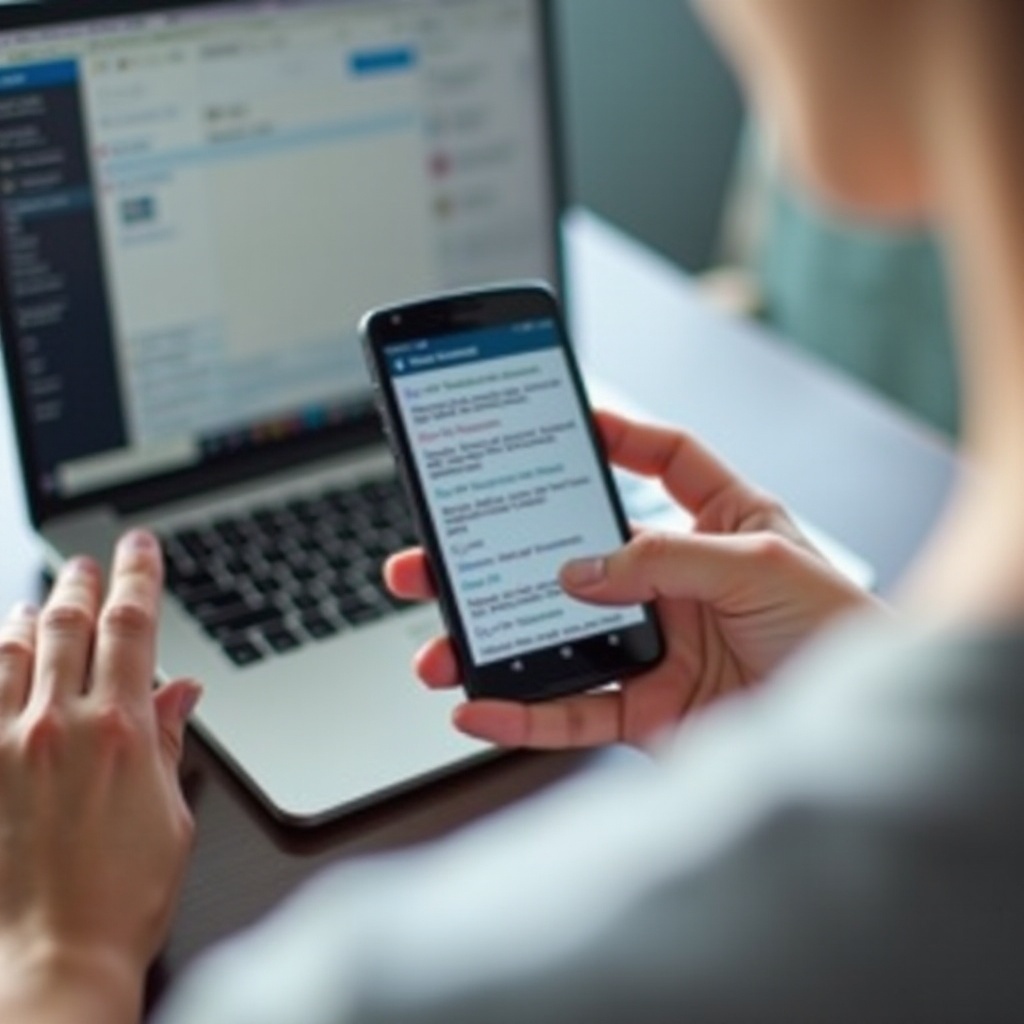
Pré-requisitos
Antes de começar a compartilhar suas mensagens de texto, certifique-se de ter o seguinte:
- Um telefone Motorola com um aplicativo de mensagens e um aplicativo de email instalados.
- Uma conexão ativa com a internet para facilitar o processo de transferência.
- Acesso a qualquer aplicativo de terceiros que você possa escolher usar e as informações de login para esses aplicativos.
Com estes elementos essenciais em mãos, vamos nos aprofundar em como você pode compartilhar suas mensagens de texto de forma eficaz.

Usando o App de Mensagens Integrado
Os telefones Motorola vêm com um aplicativo de mensagens integrado que oferece funcionalidades básicas para compartilhar mensagens de texto. Veja como fazer isso:
- Abrir o App de Mensagens: Abra o aplicativo de mensagens padrão do seu telefone Motorola.
- Selecione a Conversa: Toque na conversa que contém a mensagem que você quer compartilhar.
- Encaminhar a Mensagem: Pressione longamente a mensagem até que um menu apareça. Selecione ‘Encaminhar’.
- Escolha Email: Você será solicitado a inserir um destinatário. Em vez de inserir um número de telefone, toque no ícone de email.
- Insira o Endereço de Email: Digite o endereço de email para o qual deseja enviar a mensagem e toque em ‘Enviar’.
Você pode repetir esses passos para qualquer outra mensagem que deseje encaminhar. Este método é simples, mas pode levar tempo se você tiver várias mensagens para compartilhar.
Aplicativos de Terceiros para Compartilhar Mensagens
Às vezes, o aplicativo de mensagens integrado pode não oferecer todas as funcionalidades necessárias. Nesses casos, aplicativos de terceiros podem ser muito úteis:
- SMS Backup & Restore: Este aplicativo permite fazer backup das suas mensagens de texto e, em seguida, enviar o arquivo de backup por email.
- Instale o App: Baixe e instale o SMS Backup & Restore na Play Store.
- Fazer Backup das Mensagens: Abra o aplicativo e selecione ‘Backup’ para criar um backup das suas mensagens.
-
Compartilhar Backup: Uma vez concluído o backup, você pode escolher compartilhá-lo via email diretamente pelo aplicativo.
-
Mensagens do Android: Embora seja principalmente um aplicativo de mensagens, possui funcionalidades que permitem exportar mensagens.
- Instalar e Abrir: Baixe o Mensagens do Android e defina-o como seu aplicativo de mensagens padrão.
- Exportar Mensagens: Navegue até as configurações, encontre a opção de exportar e salve o arquivo das mensagens.
-
Enviar o Arquivo por Email: Anexe o arquivo exportado a um email e envie para o endereço desejado.
-
Pushbullet: Conhecido por sua versatilidade, o Pushbullet pode compartilhar mensagens entre dispositivos e plataformas.
- Instale o Pushbullet: Baixe o aplicativo na Play Store e faça login.
- Configurar Conta: Siga as instruções para configurar e vincular seu email.
- Compartilhar Mensagens: Use o aplicativo para selecionar mensagens e enviá-las diretamente para seu email.
Esses aplicativos não só simplificam o processo, mas também fornecem backups, que podem ser inestimáveis se você precisar recuperar suas mensagens.
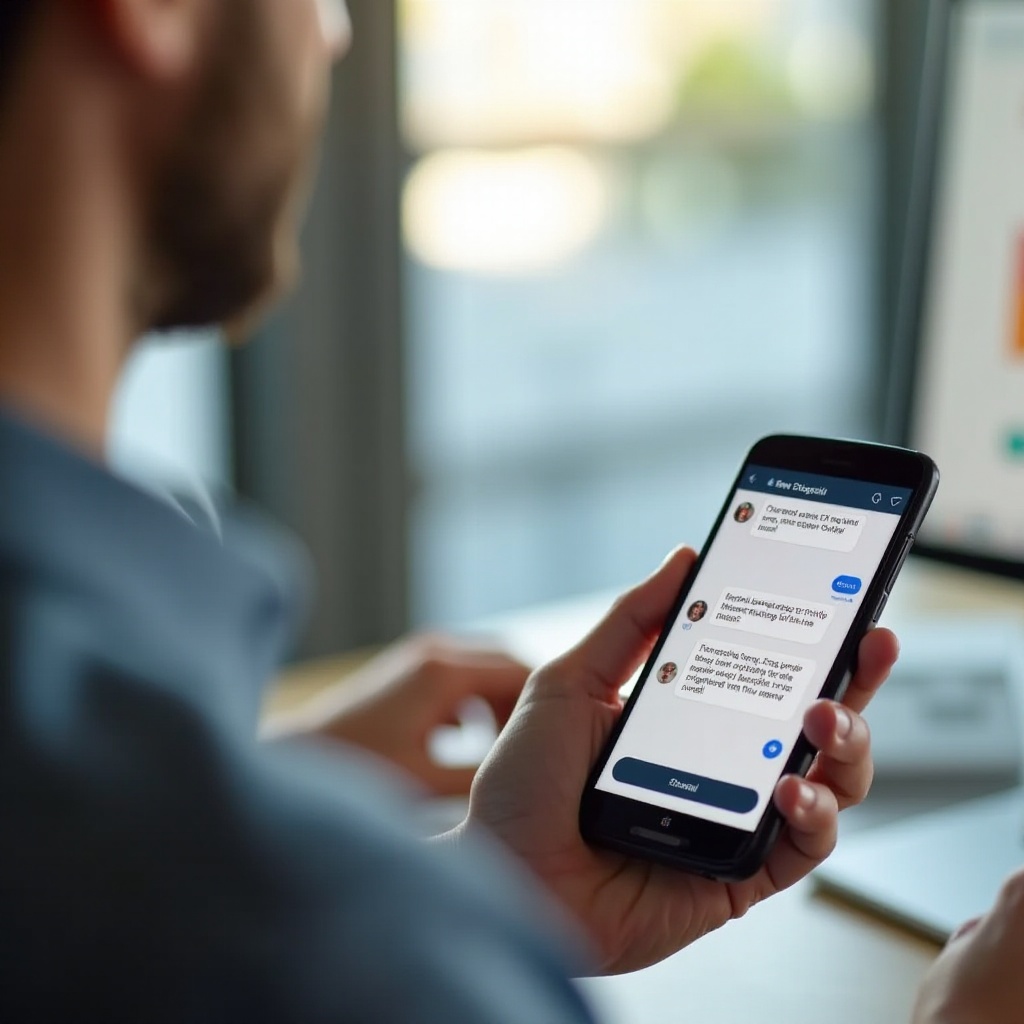
Enviar Mensagens de Texto por Email Manualmente
Se você prefere não usar aplicativos de terceiros, pode enviar suas mensagens de texto manualmente por email. Veja como:
- Abrir o App de Mensagens: Abra o aplicativo de mensagens padrão do seu telefone.
- Selecionar Mensagens: Navegue até a mensagem que deseja enviar por email e pressione até que as opções apareçam.
- Copiar Mensagem: Escolha a opção ‘Copiar’ no menu.
- Abrir App de Email: Abra seu aplicativo de email e comece um novo email.
- Colar Mensagem: No corpo do email, cole a mensagem copiada.
- Enviar Email: Insira o endereço de email do destinatário e envie a mensagem.
Para múltiplas mensagens, você pode precisar repetir esses passos, o que pode ser trabalhoso, mas garante que você não dependa de softwares adicionais.
Conclusão
Compartilhar mensagens de texto de um telefone Motorola para um email não precisa ser complicado. Seja utilizando o aplicativo de mensagens integrado do telefone, confiando em soluções de terceiros ou transferindo mensagens manualmente, você verá que as opções atendem diferentes níveis de conhecimento tecnológico e necessidades. Certifique-se de seguir os passos com precisão e mantenha suas mensagens importantes seguras fazendo backups periodicamente. Boas mensagens!
Perguntas Frequentes
Posso encaminhar várias mensagens de texto de uma só vez?
Sim, alguns aplicativos de terceiros como SMS Backup & Restore permitem o encaminhamento em massa de mensagens de texto.
Existem aplicativos gratuitos para transferir mensagens de texto?
Sim, existem vários aplicativos gratuitos, como SMS Backup & Restore e Pushbullet, que facilitam a transferência de mensagens de texto.
Como posso garantir a privacidade das minhas mensagens de texto ao usar aplicativos de terceiros?
Certifique-se de usar aplicativos confiáveis com boas avaliações e altas taxas de download, e sempre revise a política de privacidade do aplicativo.
